轻松搞定 PPT 超链接文字颜色更改秘籍
PPT 作为我们日常工作和学习中常用的工具,掌握其各种技巧能大大提升我们的效率和效果,更改超链接文字颜色就是一项实用但又容易被忽视的技能。
要更改 PPT 中超链接的文字颜色,首先得明确这一操作的重要性,合适的超链接文字颜色能让整个页面的视觉效果更协调,也能让观众更清晰地分辨出超链接的位置,增强互动性。
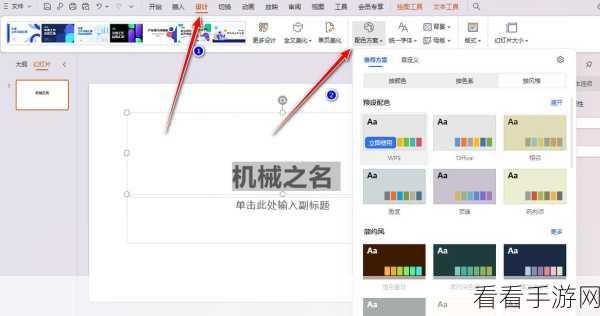
接下来了解具体的操作步骤,打开 PPT 文档,选中需要更改颜色的超链接文字,在菜单栏中找到“设计”选项卡,点击进入,在“设计”选项卡中,找到“主题”组,点击“颜色”按钮,在弹出的颜色菜单中,选择“自定义颜色”选项,会弹出一个“新建主题颜色”对话框,在这个对话框中,找到“超链接”和“已访问的超链接”选项,分别设置它们的颜色,设置完成后,点击“保存”按钮,就成功更改了超链接文字的颜色。
值得注意的是,在选择超链接文字颜色时,要考虑整体的色彩搭配,避免颜色过于刺眼或与背景冲突,不同版本的 PPT 可能在操作上会有细微的差别,但大致的流程是相似的。
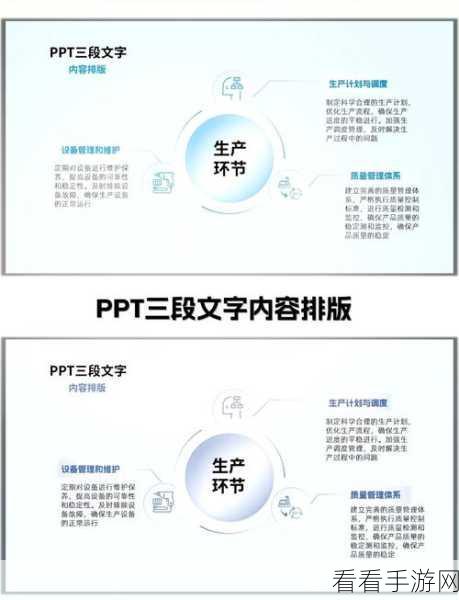
掌握 PPT 超链接文字颜色的更改方法,能让您的 PPT 更加专业和出色,为您的展示加分不少。
文章参考来源:PPT 相关教程书籍及网络经验分享。
